송수신 이력 확인/인쇄
이 절에서는 전송 처리 결과를 확인하거나 인쇄하는 방법에 대해 설명합니다.
|
참고
|
|
시스템 관리 설정의 [작업 이력 표시]를 '해제'로 설정한 경우 시스템 상황 화면에 송수신 처리 결과가 표시되지 않습니다. (기기를 무단 액세스로부터 보호)
[카세트 자동 선택의 설정/해제]의 설정이 '설정'으로 지정된 용지 공급원에 A3, B4, A4 또는 A4R(보통용지, 재생용지 또는 색상지)을 적재한 경우에만 송수신 이력을 인쇄할 수 있습니다. (기기 구성 기본 설정)
|
이메일/I-팩스/파일 서버/USB 메모리 미디어 장치
이 절차에 따라 다음 문서 종류의 결과를 확인 및 인쇄합니다.
이메일, I-팩스 및 팩스를 통해 송신된 문서 또는 파일 서버나 USB 메모리 미디어 장치로 송신된 문서
I-팩스 또는 팩스를 통해 수신된 문서
|
참고
|
|
시스템 관리 설정의 [메모리 미디어 송신 이력]을 '유지안함'으로 설정한 경우 USB 메모리 미디어 장치로 송신된 문서의 결과가 저장되지 않습니다. (기타 시스템 관리 설정)
팩스 처리 결과만 확인하고 인쇄하려는 경우 팩스를 참고하십시오.
|
1
[시스템 상황] → [송수신]을 누릅니다.
도움이 필요하면 이메일/I-팩스/파일 서버의 1-2단계를 참고하십시오.
2
[송신작업 이력] 또는 [수신작업 이력]을 누릅니다.
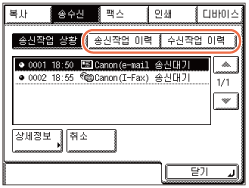
|
|
[송신 작업 이력]:
|
송신 결과를 표시합니다.
|
|
[수신 작업 이력]:
|
수신 결과를 표시합니다.
|
3
상세 정보를 확인하려는 작업을 선택하고 → [상세정보]를 누릅니다.
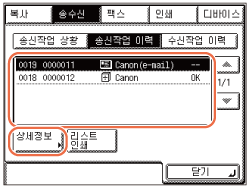
선택할 작업이 표시되지 않는 경우 [ ] 또는 [
] 또는 [ ]를 눌러 작업을 스크롤합니다.
]를 눌러 작업을 스크롤합니다.
 ] 또는 [
] 또는 [ ]를 눌러 작업을 스크롤합니다.
]를 눌러 작업을 스크롤합니다.참고:
최대 128개 작업을 표시할 수 있습니다. 작업 수가 제한을 초과할 경우 새 작업이 추가될 때마다 가장 오래된 작업이 삭제됩니다.
4
선택한 작업의 상세정보를 확인하고 → [닫기]를 누릅니다.

처리 결과 리스트를 인쇄하려는 경우:
|
1
|
[리스트 인쇄]를 누릅니다.
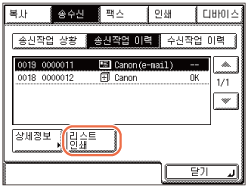 |
|
2
|
[예]를 누릅니다.
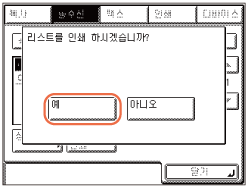 |
5
 (Reset)을 눌러 시작 화면으로 돌아갑니다.
(Reset)을 눌러 시작 화면으로 돌아갑니다.팩스
이 절차에 따라 팩스를 통해 송신된 문서의 결과를 확인 및 인쇄합니다.
1
[시스템 상황] → [팩스]를 누릅니다.
도움이 필요하면 팩스의 1단계와 2단계를 참고하십시오.
2
[작업이력]을 누릅니다.
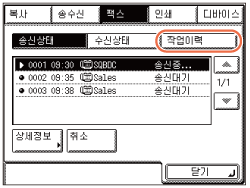
3
상세 정보를 확인하려는 작업을 선택하고 → [상세정보]를 누릅니다.
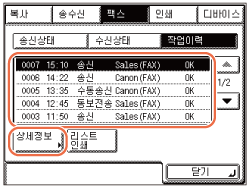
선택할 작업이 표시되지 않는 경우 [ ] 또는 [
] 또는 [ ]를 눌러 작업을 스크롤합니다.
]를 눌러 작업을 스크롤합니다.
 ] 또는 [
] 또는 [ ]를 눌러 작업을 스크롤합니다.
]를 눌러 작업을 스크롤합니다.참고:
최대 45개 작업을 표시할 수 있습니다. 작업 수가 제한을 초과할 경우 새 작업이 추가될 때마다 가장 오래된 작업이 삭제됩니다.
4
선택한 작업의 상세정보를 확인하고 → [닫기]를 누릅니다.
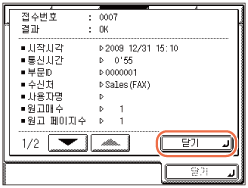
처리 결과 리스트를 인쇄하려는 경우:
|
1
|
[리스트 인쇄]를 누릅니다.
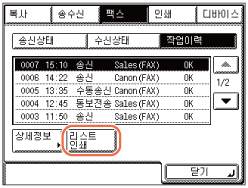 |
|
2
|
[예]를 누릅니다.
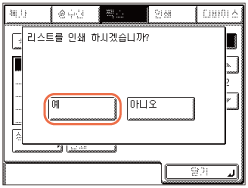 |
5
 (Reset)을 눌러 시작 화면으로 돌아갑니다.
(Reset)을 눌러 시작 화면으로 돌아갑니다.